Zoom: Cum să vă redenumiți

Vedeți cât de ușor este să vă schimbați numele într-o întâlnire Zoom, indiferent dacă sunteți deja într-una. Sfaturi prietenoase pentru începători.

Motivul pentru care ați putea dori să rotiți textul în Microsoft PowerPoint poate varia. Poate faci invitații la petrecere și vrei să adaugi ceva distracție invitațiilor tale. Oricare ar fi motivul, veți fi bucuroși să aflați că rotirea textului în PowerPoint în orice direcție este mai simplă decât ar putea suna.
Când întoarceți textul cu susul în jos în PowerPoint, aveți două opțiuni. Îl puteți roti folosind mouse-ul sau ajustând gradul. Continuați să citiți pentru a vedea cum puteți face oricare dintre ele și întoarceți textul în orice direcție.
Cum să rotiți textul în Microsoft PowerPoint
O modalitate prin care puteți roti textul este schimbarea gradului. Dacă nu ați inserat încă textul, puteți face acest lucru făcând clic pe fila Inserare , urmată de caseta de text din documentul PowerPoint.

Cursorul își va schimba forma și, atunci când o va face, este timpul să desenați caseta de text. Odată ce este acolo, tastați textul și apoi faceți clic pe opțiunea Format de formă din partea de sus. Asigurați-vă că găsiți opțiunea Rotire .
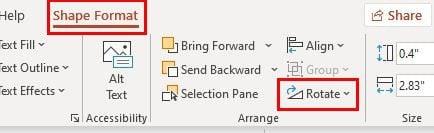
După ce faceți clic pe opțiunea Rotire, veți vedea diverse opțiuni. Puteți roti la dreapta sau la stânga cu 90 de grade, răsturnați vertical sau orizontal. În partea de jos, veți vedea Mai multe opțiuni de rotație .
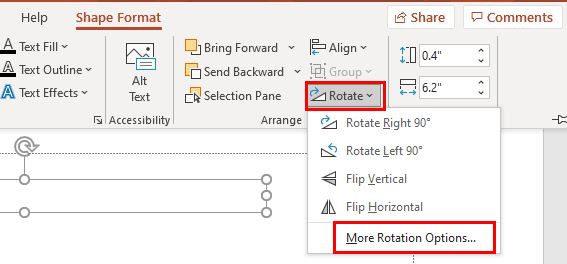
Când apare fereastra Format Shape, localizați opțiunea Rotation în partea dreaptă. Faceți clic pe săgeata care indică în sus și în jos până când textul se rotește într-o poziție de care sunteți mulțumit.
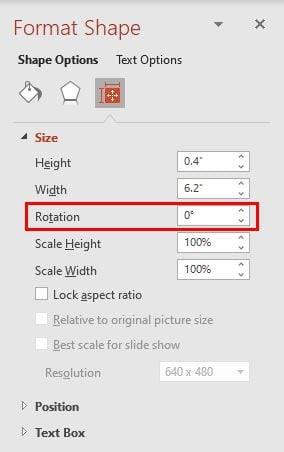
Cum să rotiți textul folosind mouse-ul în PowerPoint
Dacă textul pe care îl rotiți nu trebuie să fie la un grad exact, îl puteți muta și folosind mouse-ul computerului. După ce ați adăugat caseta de text și textul, va trebui să faceți următoarele.
Notă : În cazul în care ați uitat cum să adăugați caseta, va trebui să faceți clic pe fila Inserare, urmată de caseta de text. Introduceți textul dvs.
Chiar deasupra casetei de text, veți vedea o săgeată circulară. Faceți clic pe el și mutați-l (fără a da drumul) într-o mișcare circulară și veți vedea cum se mișcă și textul. Când textul este în unghi, vrei să fie, pur și simplu dă drumul. Asta este tot ce există atunci când vine vorba de rotirea textului pe documentul PowerPoint.
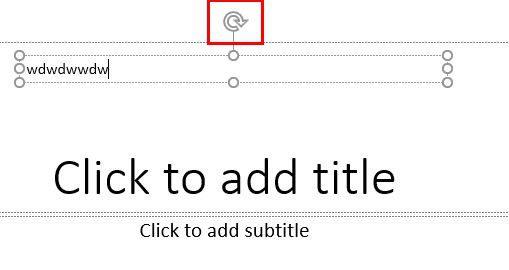
Concluzie
După cum puteți vedea, întoarcerea textului în PowerPoint este mai ușor decât credeați. Încetul cu încetul, vei începe să înveți cum să faci alte lucruri și vei deveni un maestru PowerPoint cu timpul. De ce a trebuit să rotiți textul? Împărtășiți-vă gândurile în comentariile de mai jos și nu uitați să împărtășiți articolul altora pe rețelele sociale.
Vedeți cât de ușor este să vă schimbați numele într-o întâlnire Zoom, indiferent dacă sunteți deja într-una. Sfaturi prietenoase pentru începători.
Ștergeți toate acele titluri jenante de pe Netflix, continuați să urmăriți lista pe computer și pe dispozitivul Android.
Dacă doriți ca Outlook să descarce automat imagini de e-mail, editați setările Centrului de încredere și activați Descărcare automată.
Eliminați aglomerația de liste de redare Spotify nefolosite și aflați cum le puteți șterge. Încercați acești câțiva pași utili.
Dacă Photoshop nu vă poate detecta placa grafică, instalați cele mai recente actualizări de aplicație, GPU și sistem de operare. Apoi activați modul de înaltă performanță pentru Photoshop.
Vedeți cât de ușor este să efectuați un apel vocal sau video pe Skype pentru Windows sau Android, urmând acești pași simpli pentru începători.
Vedeți cum puteți stăpâni aceste funcții utile; ecran împărțit și modul de glisare în iPadOS 15 pe iPad.
Dacă nu puteți lipi datele organizației într-o anumită aplicație, salvați fișierul problematic și încercați să inserați datele din nou.
Descoperiți tot ce trebuie să știți despre noua funcție Focus pentru iPadOS 15 și folosiți-o la maximum. Deveniți un maestru Focus.
iPadOS 15 permite adăugarea unui widget pe ecranul de pornire al iPad-ului. Vedeți cât de ușor puteți adăuga câte widget-uri doriți.
Uneori imaginile arată mai bine cu efectul de estompare. Vedeți cum puteți adăuga cât mai multă neclaritate imaginilor dvs. doriți.
Profitați de informațiile LinkedIn pe care le puteți găsi când utilizați Microsoft Word. Iată câteva sfaturi valoroase de care trebuie să ții cont.
Utilizatorii Adobe Acrobat Reader au de obicei probleme în care opțiunea Salvare ca nu funcționează. În schimb, apare o fereastră goală. De obicei, puteți remedia acest lucru
Dacă apelurile de ieșire ale echipelor nu vor funcționa, verificați dacă puteți efectua apeluri prin aplicația web. Dacă problema persistă, contactați administratorul.
Dacă nu puteți viziona Netflix pe Chromebook, reporniți laptopul, actualizați chromeOS și reinstalați aplicația Netflix.
Vedeți părțile pozitive și negative ale utilizării unui ID personal de întâlnire pentru întâlnirile dvs. Zoom. Iată ce trebuie să știți.
Dacă Photoshop spune că fișierul pe care încercați să îl deschideți nu este un document Photoshop valid, asigurați-vă că extensia se potrivește cu tipul real de fișier.
Descoperiți toate opțiunile dvs. atunci când programați întâlniri Zoom. Vedeți cât de ușor este să programați sau să începeți întâlniri Zoom din Chrome.
V-ați săturat să fiți nevoit să faceți față cu limita de timp de 40 de minute? Iată câteva sfaturi pe care le puteți încerca să o ocoliți și să vă bucurați de acele minute suplimentare de Zoom.
Reveniți la bara de instrumente dacă nu apare în Google Docs, dezvăluind-o sau obținând permisiuni de editare. Dacă acestea nu reușesc, utilizați un browser recomandat.
Dacă vă confruntați cu probleme cu streamingul Netflix, trebuie să identificați problema conexiunii. Aflați cum să remediați codul de eroare Netflix NW-2-5.
Dacă vă întrebați cum să recuperați e-mailurile arhivate șterse din Gmail, vă recomandăm să folosiți Coșul de gunoi sau Microsoft Outlook pentru a vă ajuta.
Învățați cum să adăugați o postare anonimă pe un grup Facebook, protejându-vă astfel identitatea. Urmați pașii simpli pentru a crea o postare anonimă.
Tocmai ți-a trimis cineva un card cadou Google Play? Iată un ghid complet despre cum să utilizați cardul cadou Google Play. Aflați cum îl puteți trimite prietenilor și familiei dvs. online și multe informații utile.
Acest blog vă ajută cu cei mai buni pași de urmat dacă descoperiți că mesajele dvs. Gmail lipsesc sau au fost șterse.
Descoperă pașii necesari pentru a-ți păstra starea "Disponibil" în Microsoft Teams, astfel încât clienții să te poată contacta oricând.
Microsoft Teams a adunat o bază destul de mare de utilizatori corporativi. Aflați limitele Microsoft Teams, inclusiv limita de apeluri, participanți și multe altele pentru o colaborare eficientă.
Discover useful solutions for your broken television, ensuring proper environmental disposal and creative recycling ideas.
Cum să schimbi sau să editezi numele Facebook pe computer sau aplicație? Iată modalități rapide de a schimba numele profilului de pe Facebook și de a-i surprinde pe alții.

























